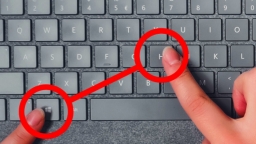1. Phím tắt cho YouTube
Như bạn đã biết sử dụng phím cách để tạm dừng một video trên YouTube nhưng có thể bạn không biết sử dụng phím K cũng cho kết quả tương tự. Ngoài ra bạn có thể sử dụng phím J và L sẽ tua lại hoặc tua đi 10 giây, M để tắt tiếng.
2. Chuyển nhanh đến thanh địa chỉ
Có một số cách để chuyển đến thanh địa chỉ từ bất kỳ đâu trên trình duyệt. Nhấn Ctrl + L, F6 và Alt + D tất cả đều hoàn thành mục tiêu này.
3. Đóng cửa sổ/tab hiện tại
Nhất nút X để tắt cửa sổ hiện tại? Không cần mất thời gian như vậy đâu, chỉ cần nhấn Ctrl + W và cửa sổ hiện tại sẽ đóng lại.
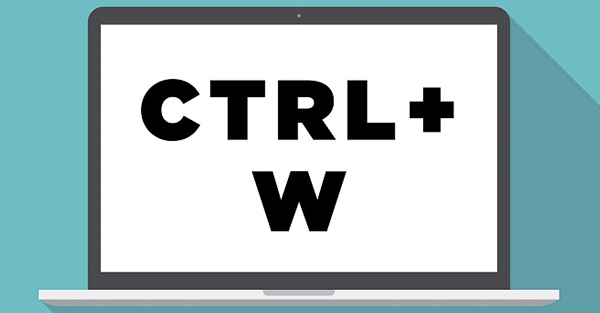
4. Mở lại tab đã đóng
Nếu bạn vô tính đóng một tab chỉ cần nhấn Ctrl + Shift + T để mở lại tab vừa mới đóng. Trên máy Mac, nhấn Cmd + Shift + T.
5. Sử dụng bàn phím để khởi động các chương trình trên thanh Taskbar Windows
Nhấn phím Windows + số tương ứng với vị trí của chương trình trên Taskbar là một cách nhanh chóng để mở chúng. Ví dụ, nếu Chrome là biểu tượng thứ hai trên thanh Taskbar, hãy nhấn phím Windows + 2 để mở nó.
6. Mở trình quản lý tác vụ trực tiếp
Muốn mở trình quản lý tác vụ trực tiếp nhấn Ctrl + Shift + Esc.
7. Chuyển đổi giữa các cửa sổ đang mở
Nhấn Alt + Tab cho phép bạn di chuyển qua các cửa sổ đang mở (Alt + Shift + Tab sẽ chuyển động ngược lại). Trong macOS sử dụng phím tắt Cmd + Tab.
8. Thu nhỏ tất cả các cửa sổ
Đôi khi bạn sử dụng một loạt các chương trình và muốn thu nhỏ tất cả để hiển thị desktop. Đơn giản chỉ cần nhấn phím Windows + D giúp bạn tiết kiệm thời gian nhấn nút thu nhỏ từng cửa sổ.
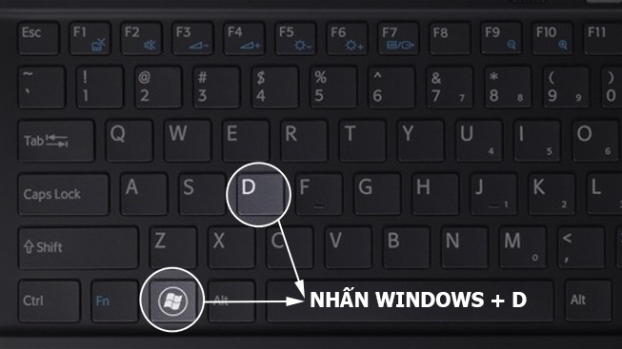
Cần lưu ý rằng Windows + M cung cấp chức năng tương tự, nhưng không hoàn tác, do đó Windows + D là cách tiếp cận thuận lợi hơn.
Trong macOS, sử dụng Mission Control để xử lý các máy tính để bàn ảo, chuyển đổi giữa các ứng dụng.
9. Đóng chương trình hiện tại
Nhấn phím Alt + F4 sẽ đóng các chương trình đang chạy. Điều này rất hữu ích vì nó giúp bạn tiết kiệm thời gian.
10. Gián đoạn tất cả các quá trình
Ctrl + Alt + Delete được sử dụng là một phím tắt máy tính thông thường và gần như mọi người dùng đều quen thuộc. Điều quan trọng cần lưu ý là nó còn có thể làm gián đoạn tất cả các quá trình, bao gồm cả quá trình làm hỏng hệ thống.
Nên là không khuyến khích sử dụng Ctrl + Alt + Delete nha.
11. Sử dụng phím menu trên bàn phím để kích chuột phải
Không phải tất cả bàn phím đều có phím menu (như trên hình minh họa) nhưng nhiều bàn phím có phím này. Nút này sẽ thay thế thao tác kích chuột phải.
12. Dán văn bản thuần
Khi sao chép văn bản từ bất kỳ nguồn nào, nó vẫn giữ định dạng của gốc. Để dán văn bản này dưới dạng văn bản thuần, nhấn Ctrl + Shift + V thay vì Ctrl + V và hệ thống sẽ dán văn bản chưa định dạng. Thao tác này cũng hoạt động trên Mac: Cmd + Shift + V.

13. Xóa toàn bộ từ
Thay vì xóa từng chữ cái một, nhấn Ctrl + Backspace sẽ xóa toàn bộ từ phía sau con trỏ.
14. Hoàn tác ở mọi nơi
Bạn có biết bạn có thể hoàn tác gần như bất kỳ hành động nào trên máy tính không? Ctrl + Z là phím nóng “kinh điển” và chắc chắn bạn đã biết về nó, tuy nhiên lưu ý rằng hoàn tác không chỉ áp dụng cho việc gõ văn bản.
Nếu vô tình xóa hoặc di chuyển một tệp tin, bạn có thể nhấn Ctrl + Z để đưa nó trở lại vị trí (Ctrl + Y sẽ làm lại bất cứ thao tác bạn đã làm).
15. Dễ dàng trích xuất hình ảnh từ tệp Word (.docx)
Thay đổi tên tệp từ .docx thành .zip và mở tệp. Hình ảnh sẽ nằm trong một trong những thư mục này.
Minh KhuêBạn đang xem bài viết 15 tổ hợp phím tắt bàn phím quyền lực giúp bạn tiết kiệm thời gian gấp 2 lần tại chuyên mục Xã hội của Gia Đình Mới, tạp chí chuyên ngành phổ biến kiến thức, kỹ năng sống nhằm xây dựng nếp sống gia đình văn minh, tiến bộ, vì bình đẳng giới. Tạp chí thuộc Viện Nghiên cứu Giới và Phát triển (Liên Hiệp Các Hội Khoa học Kỹ thuật Việt Nam), hoạt động theo giấy phép 292/GP-BTTTT. Bài viết cộng tác về các lĩnh vực phụ nữ, bình đẳng giới, sức khỏe, gia đình gửi về hòm thư: [email protected].
Tin liên quan
 Tags:
Tags: